Как убрать синие галочки на WhatsApp
Чтобы удалить синие галочки на WhatsApp, которые на самом деле называются квитанциями о прочтении, перейдите в настройки> учетная запись> конфиденциальность и снимите флажки с опциями чтения квитанций, чтобы перестать показывать синие галочки контакту WhatsApp, когда вы прочитали их сообщения.
Как убрать синие галочки на WhatsApp ⦿ CC BY
Как узнать, когда кто-то блокирует вас в WhatsApp
Не существует точного способа узнать, когда кто-то блокирует вас в WhatsApp, как если бы кто-то заблокировал вас, происходит то же самое, чем если у контакта нет сети — ваши сообщения не доставляются, и ваши звонки не могут быть сделаны.
Однако, если двойные отметки никогда не отображаются в сообщениях, которые вы отправляете контакту, и вы не можете ему позвонить, хотя уверены, что контакт подключен к сети и имеет доступ в Интернет со своей учетной записью WhatsApp, одна отметка означает, что контакт блокирует вас на WhatsApp.
Заблокирован контактом, он не получает мои сообщения ⦿ CC BY
Единственный надежный способ узнать, блокирует ли вас кто-то в WhatsApp, — это проверить его список заблокированных контактов и посмотреть, являетесь ли вы его частью.
Список заблокированных контактов ⦿ CC BY
Как разблокировать себя в WhatsApp без удаления аккаунта
Чтобы разблокировать себя в WhatsApp без удаления учетной записи, вы должны либо получить доступ к учетной записи контакта и разблокировать себя вручную, попросить своего контакта сделать это, либо создать новую учетную запись WhatsApp с другим номером телефона SIM-карты и связаться с лицом, которое заблокировало вас.
Как разблокировать себя в WhatsApp без удаления аккаунта ⦿ CC BY
Если вы можете, попросите человека получить доступ к его списку заблокированных контактов в настройках> аккаунт> конфиденциальность> заблокированные контакты и удалить свое имя из списка заблокированных контактов. Это единственный способ разблокировать себя в WhatsApp, не удаляя аккаунт.
Список заблокированных контактов ⦿ CC BY
Через отправку сообщения
Если предыдущий способ кажется долгим и неудобным, можно пойти другим путем, более коротким. Просто отправив любое сообщение данному пользователю. WhatsApp напомнит, что абонент был заблокирован и поинтересуется, не нужно ли разблокировать его. Следует согласиться. Теперь аккаунт снова окажется в Белом списке. Выше были приведены инструкции для операционной системы Android. Для остальных ОС последовательность действий будет аналогичной. В том числе, и для браузерной версии.
Беспрепятственное общение в мессенджере Ватсап – очень важная часть социальной жизни владельца гаджета. Но иногда абоненты присылают спам, слишком навязчивы в общении, постоянно звонят или пишут. Вы заносите их в черный список и спите спокойно. А если срочно нужно поговорить с таким собеседником – узнайте, как разблокировать контакт в WhatsApp на нашем портале.
Разблокировка номера на устройствах Андроид
Если вы владелец гаджеты на базе операционной системы Android, совершить подобные манипуляции очень легко. Зная, как разблокировать человека в WhatsApp, пользователь получит все сообщения, отправленные ему и хранящиеся на сервере программы.
Совершите следующие действия:
- Заходим в Меню.
- Выбираем пункт Настройки.
- Переходим в свой Аккаунт.
- Находим строку Приватность и выбираем позицию Заблокированные. Откроется перечень всех собеседников, с которыми вы не желаете общаться.
- Выбираем нужную, слегка нажимаем на сенсорный экран и удерживаем одну-две секунды.
- Подтверждаем предложение убрать блокировку.



Чтобы совершить аналогичные действия владельцу iPhone, необходимо:
- Зайти в Настройки.
- Выбрать Учетную запись.
- Зайти в Конфиденциальность.
- В открывшемся списке Заблокированные выбрать одну или несколько интересующих позиций.
- Провести пальцем по сенсорному дисплею по имени по направлению влево.
- Откроется список команд, нужно выбрать Разблокировать.

Блокировка контактов в WhatsApp — это, конечно же, очень полезная, нужная и довольно часто применяемая пользователями сервиса функция. Однако иногда требуется возобновить переписку или голосовое общение с помещенным когда-то в «чёрный список» участником системы, но многие не знают, как это сделать. Следующая статья призвана исправить такое положение вещей и содержит инструкции для владельцев Android-девайсов, iPhone и ПК, позволяющие очень быстро разблокировать любой контакт в мессенджере.
iOS
Как и в среде Android, к разблокировке пользователей в WhatsApp для iPhone можно перейти из различных разделов приложения-клиента мессенджера. Для решения задачи из заголовка статьи в среде iOS выберите наиболее подходящий в той или иной ситуации приём из перечисленных ниже.
Способ 1: Экран переписки
В случае если сохранилась переписка, которая велась с другим участником ВатсАп до его блокировки, для удаления собеседника из «чёрного списка» выполните всего два шага.
- Откройте WhatsApp на iPhone и перейдите в чат с заблокированным контактом. Вызовите экран «Данные», коснувшись имени-заголовка диалога вверху экрана.
- Пролистайте информацию вниз и тапните по последнему из доступных в списке пункту – «Разблокировать».
Второй вариант перехода к разблокировке собеседника с экрана переписки с ним срабатывает, если вы напишете любое сообщение и попытаетесь его отправить. В результате отобразится предупреждение, под которым нужно тапнуть «Разблокировать».
Способ 2: Новый чат
Когда на вкладке «Чаты» заголовок беседы с помещённым в перечень заблокированных участником ВатсАп отсутствует, с целью его разблокировки можно поступить так:
- Запустите мессенджер или перейдите в раздел «Чаты», если программа уже открыта. Нажмите на кнопку «Новый чат» вверху экрана справа.
- Найдите имя заблокированного в вашем мессенджере человека среди записей адресной книги и тапните по нему. Нажмите «Разблокировать» в области появившегося внизу экрана запроса, после чего взаимодействие с недоступным ранее собеседником станет возможным.
Способ 3: Журнал звонков
Удаление из «чёрного списка» WhatsApp пользователя, с которым вы когда-либо общались через мессенджер по голосовой связи, возможно из журнала звонков.
- Перейдите в раздел «Звонки», коснувшись одноимённой кнопки в нижней панели на экране приложения-клиента сервиса.
- Отыщите в списке отметку о факте или попытке голосового вызова между вами и заблокированным в настоящий момент участником ВатсАп. Далее действуйте так, как вам кажется более удобным — есть два варианта:
- Нажмите на значок «i» справа от имени (номера телефона) абонента. Пролистав вниз информацию на открывшемся экране «Данные», вызовите функцию «Разблокировать».
- Коснитесь имени или идентификатора в журнале звонков, а затем тапните «Разблокировать» под отобразившемся внизу экрана предложением.
Способ 4: Настройки приложения
Наиболее универсальный метод разблокировки контактов в WhatsApp доступен с экрана, содержащего все записи «чёрного списка» и вызываемого из «Настроек» мессенджера.
- Откройте список параметров, тапнув «Настройки» внизу экрана запущенного приложения-клиента ВатсАп.
- Нажмите поочерёдно: «Учётная запись», «Конфиденциальность», «Заблокированные».
- В отобразившемся перечне найдите имя или телефонный номер участника системы, которого требуется удалить из «чёрного списка», коснитесь его. Пролистайте вверх список опций, относящихся к карточке контакта, и затем нажмите «Разблокировать».
А ещё можно нажать «Править» над перечнем заблокированных контактов и затем, тапая возле имен и номеров по значкам «-» и касаясь отобразившейся кнопки «Разблок.», удалить из перечня несколько пунктов поочередно.
Как заблокировать контакт в приложении Телефон на Андроиде
Запускаем приложение «Телефон» на Андроиде (оно находится, как правило, в левом нижнем углу главного экрана Android) – рис. 8.
 Рис. 8. Значок «Телефон» в Андроиде.
Рис. 8. Значок «Телефон» в Андроиде.
Затем переходим на страничку «Журналы» (рис. 9). И находим интересующего нас абонента для блокировки (ищем абонента путем скроллинга страницы вверх и вниз). Тапаем по этому абоненту (контакту).
 Рис. 9. Список контактов на страничке «Журналы» в приложении «Телефон» на Андроиде.
Рис. 9. Список контактов на страничке «Журналы» в приложении «Телефон» на Андроиде.
Откроется окно контакта – это окно с данными абонента, где в правом верхнем углу можно видеть значок «многоточие» (рис. 10).
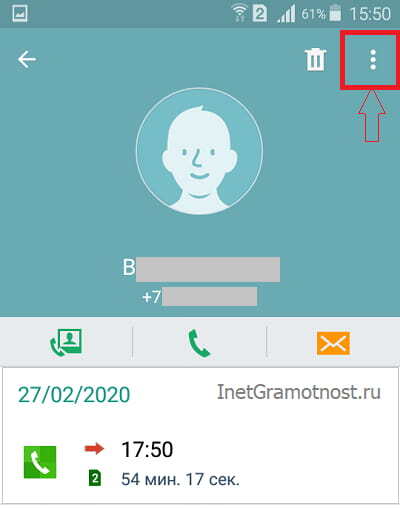 Рис. 10. Окно данных абонента в приложении Телефон на Андроиде.
Рис. 10. Окно данных абонента в приложении Телефон на Андроиде.
Тапнув по «многоточию» (рис. 10), открываем меню, где есть интересующая опция «Добавить в черный список» (рис. 11).
 Рис. 11. Приложение «Телефон» в Андроиде. Специальное меню с опцией «Добавить в черный список» абонента.
Рис. 11. Приложение «Телефон» в Андроиде. Специальное меню с опцией «Добавить в черный список» абонента.
Касание пальцем надписи «Добавить в черный список» приводит к тому, что указанный абонент больше не сможет делать звонки на этот телефон (Андроид), и у него не получится отправлять СМС сообщения на этот же телефон.
Как таковой, «Черный список» создается в Андроиде, где абонент был в него занесен. Сам же абонент сможет прекрасно и без проблем продолжать звонить по телефону и писать СМС-ки, но только другим людям, по другим телефонным номерам.
Черный список является абсолютно локальным, находящимся в данном телефоне (на Android). Не нужно думать будто бы «черный список» находится в глобальной сети. Нет, к Интернету данный «черный список» не имеет ни малейшего отношения. Что, однако, не мешает таким образом заблокировать интересующего абонента.
Разблокировка абонента, ранее заблокированного, в приложении Телефон на Андроиде
Для разблокировки абонента в приложении Телефон, если такое понадобится, предстоит выполнить почти те же шаги, что были сделаны выше во время блокировки. А именно:
1 Запускаем приложение Телефон (рис. 8). Переходим на вкладку «Журналы» (рис. 9).
2 Находим в списке выбранного для разблокировки абонента. И тапаем по нему, после чего открывается окно контакта (рис. 10).
3 Кликаем по значку «многоточие» в правом верхнем углу окошка. Открываем меню, в котором находим опцию «Удалить из черного списка» (рис. 12).
 Рис. 12. Приложение «Телефон» в Android. Специальное меню с опцией «Удалить из черного списка» абонента .
Рис. 12. Приложение «Телефон» в Android. Специальное меню с опцией «Удалить из черного списка» абонента .
4 Прикасаемся пальцем к надписи «Удалить из черного списка» (рис. 12). В тот же момент абонент будет разблокирован.
Выполнив перечисленные действия, мы позволяем абоненту теперь спокойно, без проблем звонить нам и писать нам СМС сообщения, то есть связь восстановится. Всё теперь будет работать, словно не было ранее никакой блокировки.
Дополнительные материалы:
1. Блокировка контакта в WhatsApp или в Телефоне на iPhone и их разблокировка
2. Беззвучные чаты WhatsApp: как включить и выключить звук уведомлений
3. Смена номера телефона в WhatsApp
4. Как создать новую группу в WhatsApp на Андроиде и пригласить участников
5. Как удалить созданную группу в WhatsApp на телефоне Андроид
Разблокировка номера на устройствах Андроид
Если вы владелец гаджеты на базе операционной системы Android, совершить подобные манипуляции очень легко. Зная, как разблокировать человека в WhatsApp, пользователь получит все сообщения, отправленные ему и хранящиеся на сервере программы.
Совершите следующие действия:
- Заходим в Меню.
- Выбираем пункт Настройки.
- Переходим в свой Аккаунт.
- Находим строку Приватность и выбираем позицию Заблокированные. Откроется перечень всех собеседников, с которыми вы не желаете общаться.
- Выбираем нужную, слегка нажимаем на сенсорный экран и удерживаем одну-две секунды.
- Подтверждаем предложение убрать блокировку.
Помните, что входящие файлы на сервере не могут сохраняться слишком долго, если желаете быть в курсе событий регулярно, периодически убирайте черную метку. Кстати, собеседник может об этом и не подозревать.
Чтобы совершить аналогичные действия владельцу iPhone, необходимо:
- Зайти в Настройки.
- Выбрать Учетную запись.
- Зайти в Конфиденциальность.
- В открывшемся списке Заблокированные выбрать одну или несколько интересующих позиций.
- Провести пальцем по сенсорному дисплею по имени по направлению влево.
- Откроется список команд, нужно выбрать Разблокировать.
Если кто-то заблокировал вас в WhatsApp, вы не сможете отправлять сообщения этому контакту. Но черный список можно обхитрить, и мы расскажем, как это сделать в новых и старых версиях приложения.
Как заблокировать и разблокировать контакт
Для того чтобы заблокировать контакт в “Ватсапе” на Андроиде, в списке чатов необходимо выбрать нужный диалог, открыть его и в окне чата перейти к просмотру, нажав 3 точки в правом верхнем углу. Прокрутить вниз и нажать “Заблокировать”. Для разблокировки необходимо выполнить ту же последовательность действий, только внизу страницы будет надпись “Разблокировать”.
Также добавить пользователя в черный список на Андроиде можно следующим способом: зайти в “Настройки”, выбрать пункт “Аккаунт” и нажать “Приватность”. Внизу будет указано количество человек, которых вы забанили. Нажав на него, вы сможете увидеть имена заблокированных людей или их номера телефонов, если они не из вашей телефонной книги.
Есть несколько способов блокировки “Вацапа” на iPhone. Например, в списке чатов нужно провести пальцем влево по диалогу с человеком, которого вы хотите забанить. Нажать “Еще”, перейти в “Данные контакта”, выбрать “Заблокировать контакт”. Можно просто заблокировать или пожаловаться и заблокировать. Для обратной процедуры следует зайти в пункт “Еще”, выбрать “Данные контакта” и нажать “Разблокировать контакт”.
Настройка черного списка в Ватсапе на айфоне
Для добавления в черный список человека в Вотсап на IPhone необходимо выполнить несколько простых действий. Алгоритм выглядит следующим образом:
- Открыть приложение «Watsapp» на своем гаджете.
- Перейти в раздел «Настройки», тапнуть на строку «Учетная запись».
- Следующий раздел меню «Конфиденциальность» и пункт «Заблокированные».
- Перейдя в раздел «Заблокированные», нужно нажать «Добавить новый» и из выпадающего списка выбрать тот, который нужно поместить в черный список.
Обратите внимание! Если пользователь настойчиво рассылает спам, то об этом можно сообщить разработчикам приложения. Тогда назойливому абоненту будет дополнительно выслано предупреждение

Добавление неизвестных номеров в приложении в черный список на айфон
Нельзя устанавливать приложения на свои мобильные устройства и планшеты с непроверенных и потенциально опасных источников. Если пренебречь безопасностью, то вся личная информация может быть захвачена злоумышленниками и, соответственно, ими использована. Скачивать программы рекомендуется на официальных сайтах разработчиков или в Apple Store.
Whatsapp – это одно из наиболее распространенных приложений в мире. Оно адаптировано под все операционные системы, включая iOS. Интерфейс достаточно простой и доступный, поэтому сложностей в использовании возникать не должно. Также нужно учитывать, что помимо бесплатных опций, доступен и более обширный оплачиваемый пакет.
Способы
В операционной системе Android есть встроенные «c завода» функции, которые позволяют автоматически заглушить или «дать отбой» на входящий вызов. Это так называемый «черный список» (ЧС). Кроме этого, существуют дополнительные приложения сторонних разработчиков, для формирования базы нежелательных абонентов.
Штатные возможности Андроид
Сначала разберемся с вшитыми функциями «черного списка». Для добавления абонента в ЧС, сделайте следующее:
- Перейдите в телефонную книгу и выберите абонента, которого нужно заблокировать. Зайдите в его профиль.
- Нажмите на свойства (три точки в верхнем углу).
- В выпавшем меню тапните по пункту «заблокировать».
С этого момента все вызовы от данного человека будут блокироваться. Оповещения не будут отображаться на дисплее телефона. Журнал можно посмотреть позже, уже после самого звонка, в истории пропущенных вызовов.
Блокировку можно поставить из журнала вызовов. Например, когда был звонок с неизвестного номера. Его не нужно отдельно сохранять в телефонной книге: достаточно зажать пропущенный или принятый телефон в списке, и дождаться выпадающего меню. Там выбрать пункт «заблокировать»
Для разблокировки, необходимо проделать все те же действия, но в последнем меню тапнуть по «разблокировать». Сразу после набора, навязчивый абонент услышит в трубке: один длинный гудок, после чего начнут раздаваться короткие гудки. Как будто человек, которому звонят, постоянно занят.
С помощью сторонних программ
В Андроид аппаратах не всегда работает вшитая опция блокировки, иногда инженеры отключают ее для определенного региона.
Поэтому, для таких случаев, стоит воспользоваться приложениями от сторонних разработчиков:
- «Черный список». Бесплатная утилита для создания собственного ЧС на смартфоне. Функционал: отклоняет звонки и фильтрует СМС, можно задать время на включение фильтрации входящих, составить перечень блокируемых, для разных групп абонентов. Для корректной работы требует разрешения на доступ к телефонной книге, звонкам и СМС. Ссылка на скачивание с Google Play.
- «Черный список и Кто звонит». Приложение со встроенным спам-фильтром. Позволяет вносить в ЧС нежелательные звонки, фильтрует входящие, которые ранее были обозначены другими пользователями как «спам». Распространяется бесплатно, но есть встроенная реклама.
Приложения ведут статистику по отклоненным вызовам, можно выставить фильтры. Человек внесенный в ЧС, будет слышать короткие гудки либо голосовое сообщение от автоответчика: «Перезвоните позже, в настоящий момент абонент разговаривает».
FAQ для Android
Разберем основные вопросы пользователей, например:
- где можно посмотреть все блокированные контакты,
- как ввести запрет на прием любых незнакомых номеров в смартфоне.
Где находится список заблокированных
Все заблокированные номера находятся в пропущенных звонках журнала вызовов. Всех абонентов из «черного списка» можно посмотреть в отдельной настройке:
- Перейдите в меню набора «телефонная книга». Нажмите на настройки (три точки).
- Выберите настройки пункт «АОН и спам».
В открывшемся меню можно увидеть «белые» и «черные» списки, а также отключить или включить функцию автоматического определения контактов, даже если их нет в телефонной книге.
Как отклонять все незнакомые?
Функция блокировки незнакомых номеров «вшита» по умолчанию в смартфонах фирмы Xiaomi и Huawei. Опцию включают через настройки в телефонной книге. В «голом» Android, на начала 2020 года, данный функционал не работает. Пользователю доступно только два варианта:
- Установка сторонних приложений, которые будут работать вместо стандартной «звонилки».
- Включение режима «не беспокоить». Но в этом случае, пользователь отключит все входящие.
В качестве альтернативы для «пустого» Android стоит рассмотреть приложение «Телефон и Контакты — AGContacts, Lite edition». Здесь отлично реализована функция «отбоя» для неопределенных звонящих.
Android
Разблокировка того или иного контакта через приложение WhatsApp для Android может осуществляться одним из нескольких методов. Выбор подхода не принципиален, ведь выполнение любой инструкции из предложенных ниже приведёт к одному результату — исчезновению записи из «чёрного списка» и возобновлению возможности общаться с другим участником системы.
Способ 1: Экран переписки
Если чат с помещённым в перечень заблокированных собеседником вы не удаляли, для продолжения переписки выполните следующие шаги.
-
Откройте мессенджер и перейдите в диалог с пользователем, добавленным вами в «чёрный список».
- Далее действия двухвариантные:
-
Нажмите на три точки в верхнем правом углу экрана и тапните «Просмотр контакта» в открывшемся меню.
Пролистните в самый низ отобразившуюся информацию и перечень применимых в рамках диалога опций. Далее нажмите «Разблокировать» и буквально через секунду данные собеседника будут удалены из вашего «чёрного списка» в ВатсАп.
-
Попробуйте отправить заблокированному участнику мессенджера любое сообщение. Такая попытка завершается появлением предупреждения, под текстом которого нужно нажать «РАЗБЛОКИРОВАТЬ».
-
Способ 2: Новый чат
В ситуации, когда переписка с заблокированным контактом не сохранилась, её в любом случае нужно будет инициировать заново. В течение этого процесса вы сможете удалить собеседника из «чёрного списка» в вашем мессенджере.
-
Запустите WhatsApp или перейдите на вкладку «ЧАТЫ», если приложение уже открыто и отображает другой раздел. Нажмите на расположенную в правом нижнем углу экрана кнопку «Новый чат».
-
В открывшейся адресной книге найдите имя участника, помещённого в перечень заблокированных, и коснитесь его. В ответ на появившееся предупреждение нажмите «РАЗБЛОКИРОВАТЬ».
В результате вы сможете перейти в диалог со ставшим «обычным» теперь контактом.
Способ 3: Журнал звонков
Если вы поместили в «чёрный список» пользователя, с которым через мессенджер осуществлялось голосовое общение, можете перейти к процедуре его разблокировки из журнала звонков.
-
Откройте ВатсАп и перейдите на вкладку «ЗВОНКИ». Далее отыщите имя разблокируемого абонента или его идентификатор (номер телефона) в списке вызовов.
-
Коснитесь имени или номера, что откроет экран «Данные о звонке». Вызовите здесь меню, нажав на три точки вверху справа, и выберите в нём «Разблокировать».
Через секунду возможность обмениваться информацией с другим участником WhatsApp будет возобновлена.
Способ 4: Настройки приложения
Доступ к перечню «Заблокированные» можно получить из «Настроек» приложения WhatsApp для Android, после чего появляется возможность провести в том числе и разблокировку помещённых в «чёрный список» людей.
-
Запустите мессенджер и перейдите в главное меню приложения, коснувшись трёх точек вверху справа экрана с вкладками «ЧАТЫ», «СТАТУС», «ЗВОНКИ». Выберите «Настройки».
-
Откройте раздел «Аккаунт», перейдите в «Приватность». Далее пролистните открывшийся список опций в самый низ и нажмите «Заблокированные».
- В отображаемом «чёрном списке» найдите имя удаляемого оттуда пользователя или его номер телефона. Далее действия двухвариантные:
-
Нажмите на аватарку разблокируемого лица, коснитесь «i» в отобразившемся окошке.
Пролистайте информацию и наименования применимых к аккаунту функций в самый низ, затем коснитесь «Разблокировать» и немного подождите.
-
Тапните по имени или идентификатору в «чёрном списке». В результате отобразится кнопка «Разблокировать Имя_пользователя/номер» — нажмите на неё, после чего будет достигнут нужный нам эффект, то есть другой участник ВатсАп исчезнет из перечня «Заблокированные».
-
Как обойти временную блокировку WhatsApp
Если ваш аккаунт заблокировали за использование сторонних клиентов WhatsApp (WhatsApp+, WhatsAppMD, WhatsApp GB, WhatsApp Reborn и т.д.) и вы не хотите ждать 48 часов, то вам нужно просто начать пользоваться официальным приложением WhatsApp, предварительно сделав резервную копию в стороннем приложении.
Запустив стандартное приложение WhatsApp, нужно будет восстановить её, чтобы получить доступ ко всем чатам и начать пользоваться этим мессенджером. Иногда сразу это сделать не получается и вам все же придётся переждать время бана. Учтите, что по его прошествии вам не дадут пользоваться этим же сторонним приложением. Можете попробовать другое, но учтите, что это вам грозит постоянным баном.
Блокировка контакта в WhatsApp для устройства с Android
У пользователя приложения Вацап, работающего под Андроидом, имеется пять возможностей заблокировать нежелательный контакт.
Блокировка через входящее сообщение
Этот способ позволяет ограничить общение с нежелательным контактом в самом начале, когда пришло первое сообщение.
Если пользователь увидел, что пришло сообщение от человека, с которым общаться ему совсем не хочется, нужно открыть это сообщение. В поле диалога будет системное оповещение со списком действий, среди которых есть «Заблокировать». При нажатии на данную кнопку поступит запрос на подтверждения действий, после чего контакт будет заблокирован.
Блокировка через просмотр контакта
Если нужно заблокировать контакт, с которым ранее велась переписка, и у пользователя сохранился чат с ним, то нужно открыть чат и, нажав на три точки в правом верхнем углу, вызвать меню, где выбрать строчку «Заблокировать».
Также можно выбрать строку «Просмотр контакта». Откроется информационное окно, в нижней части которого есть пункт «Заблокировать». После этого последует запрос на подтверждении операции, а затем контакт окажется в «чёрном списке пользователя».

Блокировка в разделе Контакты
Ограничить общение с контактом можно сразу же после его внесения в адресную книгу мобильного устройства, не допуская возможности вообще контактировать с ним в мессенджере Вацап.
Для этого нужно открыть Вацап и нажать на иконку инициации нового чата, которая располагается на вкладке «Чаты» в правом нижнем углу окна. Отроется адресная книга контактов Вацап, нужно её пролистать до нужного контакта. Затем пользователю предоставляется несколько вариантов действия.
В первом случае необходимо кликнуть по контакту, чтобы открылось окно нового чата. Затем повторить действия из предыдущего пункта: открыть меню и выбрать там строку «Заблокировать» или строку «Просмотр контакта» и заблокировать уже в нижней части информационного окна.
Во втором случае можно кликнуть по аватарке контакта в адресной книге, после чего откроется картинка с набором кнопок. Необходимо выбрать иконку с буквой «i». Откроется уже знакомое информационное окно, в нижней части которого есть кнопка «Заблокировать».

Опять же, в обоих случаях программа спросит, уверен ли пользователь, что хочет заблокировать контакт. И только при желании контакт будет внесён в «чёрный список».
Блокировка на вкладке Звонки
Желание заблокировать контакт у пользователя может возникнуть только тогда, когда человек хронически его закидывает спамом, но и когда одолевает звонками. Поэтому ещё один путь блокировки нежелательного пользователя, это отправиться прямиком в журнал звонки.
В журнале звонков необходимо найти внесённый в адресную книгу контакт или номер телефона невнесённого человека и нажать на его аватарку. Далее возможны два варианта.
В первом случае можно нажать на его аватарку, чтобы она открылась во весь экран. В нижней части аватарки есть набор кнопок, нужно нажать на кнопку с буквой «i», и в нижней части информационного окна нажать на слово «Заблокировать».
Во втором случае можно открыть запись звонка с контактом, нажать на три точки для вызова меню, затем выбрать пункт «Заблокировать».

Блокировка будет произведена после подтверждения дополнительного запроса.
Блокировка в настройках приложения
Этот способ подойдёт тем пользователям, кто любит тщательно разбираться с настройками приложения. Разработчики позаботились, чтобы возможность заблокировать нежелательный контакт была и там.
Отыскать настройки приложения просто: независимо в каком журнале – «Чаты», «Звонки» или «Статусы» — находится пользователь, ему необходимо нажать на три точки в правом верхнем углу и выбрать пункт меню «Настройки». В настройках нужно зайти в раздел «Аккаунт», затем в подраздел «Конфиденциальность», в котором в нижней части окна есть строка «Заблокированные». В данном пункте меню отображается полный список заблокированных контактов пользователя. Для добавления нового контакта нужно нажать на иконку человечка с плюсом в правом верхнем углу. Это действие инициирует открытие адресной книги Вацапа, в котором нужно пролистать список и нажать на тот контакт, который подлежит блокировке. Указанный контакт сразу же будет заблокирован и отобразится в «чёрном списке» пользователя.

Конечно же, каждый пользователь выбирает для себя свой способ заблокировать нежелательный контакт. Но хочется заметить, что, какой бы способ блокировки контакта в Вацап для Андроид ни выбрал пользователь, любой из них интуитивно понятен и прост в исполнении.






